2022/06/26
- エンジニアではないメンバも含めて使用する想定のプログラム/ツールには、やはり"GUIインターフェース"を求められることが増えてきます。
- 最も手軽にGUIツールを作る手段は、JavaScriptでブラウザを使うことかと。しかし、その場でデータを入力/表示する場合は良いのですが、ファイルを経由してデータ入出力を行う場合サーバサイドで動かす必要があるため、そもそもサーバを立てられないとこの手段は取れません。HTML5は消えちゃいましたし。
- あとは以前扱いましたが、VBAで擬似的なGUIを表計算ソフト上に作る方法です。ExcelだけでなくCalcでも可能なので誰でも実行できますが、そもそもVBAプログラミングがつらい。
- できれば慣れた言語にちょっと何かを追加して作りたい...私の場合慣れた言語とはPerlですが、これで手軽にGUIを作ろうとすれば、やはりTkを使うのが良いかなと思っています。
- そこでTkの使い方を調べてみることにしました。今回は簡単なコードを書きつつ環境準備的な内容をレポートしますが...ほとんどTkのプログラムに関する話は出ません。下記内容となります。
Tkモジュールのインストールとサンプル実行
- Strawberry PerlにしてもActive Perlにしても、このTkモジュールは標準でインストールされていないので、追加インストールする必要があります。Strawberry Perlの環境を例にすると下記のようにcpanコマンドでインストールを行います。
- > cpan Tk
※ざっくり10分程度かかります...
- > cpan Tk
- Tkをインストールしたら、早速簡単なコードを入れてみましょう。下記はラベルとして "Hello, Perl/Tk World!!" を表示し、終了(Quit)ボタンを持つアプリケーションのコード(tk_test_00.pl)です(*1)。
#!perl -w use Tk; use strict; { my $o_wm = MainWindow->new(); my $o_label_0 = $o_wm->Label(-text=>'Hello, Perl/Tk World!!'); $o_label_0->pack(); my $o_button_0 = $o_wm->Button(-text=>'Quit', -command=>\&quit); $o_button_0->pack(); MainLoop(); } # Buttonオブジェクトに関連付けた関数 sub quit { exit(0); } - 次は実行です。実行方法は通常のPerlスクリプトと同じです。コマンドプロンプトからファイル名を指定する、又はエクスプローラ上でファイルをダブルクリックして下さい。下記のようなWindowが出ればOKです。
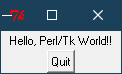
- 確認後はQuitボタンで終了して下さい。
Tkで日本語を扱う(Perlの日本語処理一般)
- 次はラベルに表示する文字列を "Hello, Perl/Tk World!!" から2byte文字混じりの日本語 "ようこそ、Perl/Tk ワールドへ!!" へ変えてみましょう(tk_test_01.pl)(*2)。
#!perl -w use Tk; use strict; { my $o_wm = MainWindow->new(); my $o_label_0 = $o_wm->Label(-text=>'ようこそ、Perl/Tk ワールドへ!!'); $o_label_0->pack(); ...(略)... - 実行すると、下記のような文字化けした残念な結果になると思います。
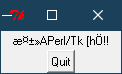
- 日本語を正しく表示するには、とりあえず、utf8プラグマを有効にし、スクリプトファイルの文字コードをUTF-8にして保存して下さい(tk_test_02.pl)。表示が正しくなるはずです。
#!perl -w use Tk; use strict; use utf8; ...(略)...
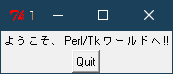
- Perl一般の話ですが、CPANモジュールを絡めて日本語等のマルチバイト文字を扱うには、スクリプトの文字コードはUTF-8とし、文字列リテラルにutf8プラグマを適用します。スクリプト外部とやり取りする文字列にはEndoceモジュールのencode及びdecode関数を使用します。
- Windows日本語環境では、スクリプト外側の文字コードはCP932(Shift_JIS)(*3)なので下記が使用例となります。
#!perl -w use utf8; use Encode qw(decode encode); use strict; { # use utf8; により文字列リテラルは内部文字列(flagged utf8)として扱われる my $str0_int = "これは内部定義の文字列リテラル"; # CP932のSTDINから入れた文字列はEncode::decode関数で内部文字列に変換 my $str1_from_ext = decode('cp932', $ARGV[0]); # STDOUT出力時は、内部文字列をEncode::encode関数でCP932に変換 my $str0_to_ext = encode('cp932', $str0_int); my $str1_to_ext = encode('cp932', $str1_from_ext); print '(1):internal:',$str0_to_ext,"\n"; print '(2):argument:',$str1_to_ext,"\n"; }
> encode_test.pl 日本語のコマンドライン引数 (1):internal:これは内部定義の文字列リテラル (2):argument:日本語のコマンドライン引数
実行時にコマンドプロンプトが出てしまう
- 先程作成したサンプルコード(tk_test_00.pl)ですが、エクスプローラからスクリプトファイルをダブルクリックして実行すると、コマンドプロンプトが出てしまうことに気付かれたでしょうか。
- この対策ですが下記の方法があります。
- (1)wperl.exeを使用する(拡張子を変更してwperl.exeに関連付ける)
- wperl.exeですが、これはGUIプログラムの実行を想定したPerlです。WindowsでPerlをインストールした環境では、perl.exeと同じフォルダにあるでしょう。whereコマンドで確認してみて下さい。
> where wperl
C:\xx..xx\perl\bin\wperl.exe - 次はGUI系Perlスクリプトの拡張子を".plw"等に変更し、この拡張子をwperl.exeに関連付けます。ただ「誰かに渡す実行スクリプト」なのに「関連付け設定をして下さい」とは言いにくい...。
- (2)ショートカットを作って"実行時の大きさ(R):"を設定する
- スクリプトのショートカットを作成し、プロパティからショートカットのタブを選んで下さい。タブ内の"実行時の大きさ(R):"にて最小化を選択します。
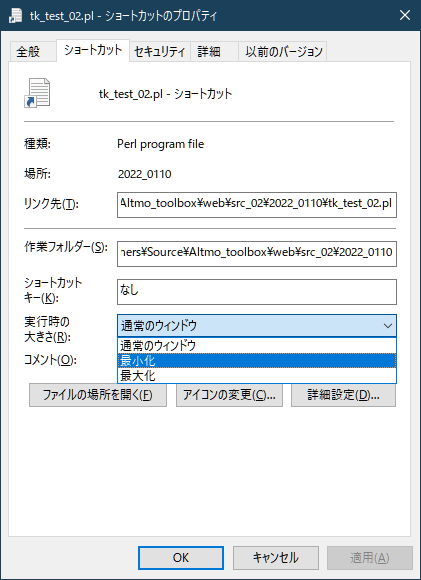
※クリックで拡大 - コマンドプロンプトだけが最小化され、GUI Windowはデスクトップに残る形で実行されます。Perl実行環境のあるPCでは使いやすい手です。
- (3)Par::Packerのppコマンドを使用してExecutable版を作成する
- Executable版を作ってしまう方法です。これだとPerl実行環境を持たないPCでも動作するツールとなります。
- Tk同様にPAR::Packerモジュールをインストールします。Strawberry Perl環境ではcpanコマンドを使用します。
> cpan PAR::Packer
※これも15分程度インストールに時間かかります - インストール終了後、導入されたppコマンドでExecutableファイルを作成します。--gui オプションがポイントです。
> pp --gui -o exe版ファイル名 スクリプトファイル名
(例)> pp --gui -o tk_test_02.exe tk_test_02.pl - エラー無く終了すればExecutable版が作成されます。アイコンは「ラクダ決め打ち」なんすか...そうすか。
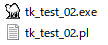
実行ファイルのアイコン変更
- PAR::PackerモジュールのppコマンドでExecutableファイルを作ると、アイコンはラクダ決め打ちです。普段Perlに触れている人ならわかるでしょうが、一般の人から見ると意味不明なので「ラクダ...好きなんだね...」という微妙なリアクションをされるでしょう。
- 実行ファイルのアイコンは「直感的に何のアプリかを示す」ものなので、実は結構大事です。このアイコンを変更する方法ですが、ppコマンドの--icoオプションは現在機能が削除されており使えません。ppのPODには書いてあるんですけどね...。
- ネットで他の方法を探したところ、Win32::Exeモジュールでアイコンを入れ替えるというやり方がありました。ワンライナーで書かれていますが要は下記です。
#!perl -w use Win32::Exe; # これは標準モジュール use strict; { my $exe_name = $ARGV[0]; # 第1引数に実行ファイル my $ico_name = $ARGV[1]; # 第2引数にアイコンファイル my $o_exe = Win32::Exe->new($exe_name); # 実行ファイルオブジェクト作成 $o_exe->set_single_group_icon($ico_name); # アイコンファイル指定 $o_exe->write; # 実行ファイル上書き } - ここで適用するアイコンファイルですが、厳密に24bitカラーの32x32ピクセルサイズにしなれけばなりません。しかし32x32ピクセルのbmpファイル拡張子をicoに変更する方法で作成したicoファイルはエラーになります。アイコン編集ツール等できちんと作成する必要があります。私はアイコンウィザードで作成しました。
- ツールで作成したicoファイル(beer.ico)を、上記スクリプト(replace_icon.plとします)に与えてアイコンを入れ替えます。
> replace_icon.pl tk_test_02.exe beer.ico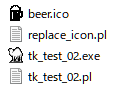
→アイコン変更後→ 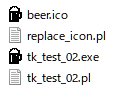
- 尚、アイコン表示はキャッシュされているので、一度エクスプローラを閉じて再度同じフォルダをオープンしないと、アイコンの変更を確認できません(*4)。ご注意下さい。
次回からTkのwidgetを触ってみる
- 今回は、PerlでTkを使用したプログラム環境及び、気になる点を予め調べて終わりました。次回からTkのwidgetを触りながら進めていきたいと思います。
Copyright(C) 2022 Altmo
本HPについて
本HPについて